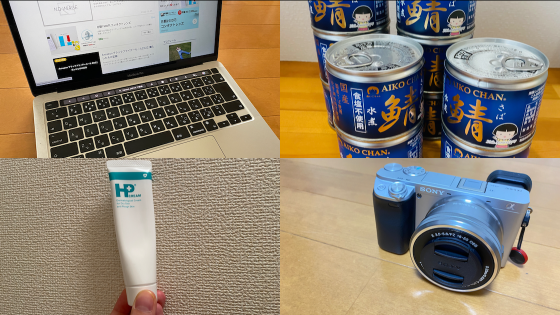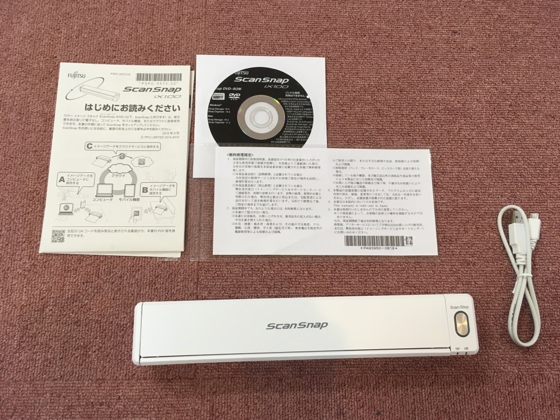Fire TV Stick レビュー

今回は「Fire TV Stick」を買ったのでレビューしたいと思います。

Fire TV Stickとは?
Fire TV Stickとは,テレビに挿すことでAmazonプライムビデオやHuluなどのVOD(動画配信サービス)の動画をテレビ画面で観ることができるガジェットです。
普通,VODってスマホとかパソコンとかタブレットで観るものなんですよ。
基本的に「1人用」なんです。
もちろんスマホやタブレットなどの小さい画面でも友達とかと一緒に観たりはできますが,ソファに座ってリラックスしながら動画を視聴するという使い方はできないわけです。
そんなVODの弱点(デメリット)を解決してくれるのがFire TV Stickなのです。
我が家はこれを購入して使い出してから,生活がちょっと変わりました。
今までは子供にAmazonプライムでドラえもんやクレヨンしんちゃんをパソコンで見せていました。
パソコンで見せてしまうと,その間,パソコンは我が子に占領されてしまっています。
これでは自分の作業だったり調べ物ができません。
しかし,このFire TV Stickを使うと,Amazonプライムビデオで配信されている動画もテレビ画面に映し出すことができるので,子供にテレビを見せながら自分の作業もできるようになりました。
これはちょっとした革命ですよ。
Fire TV Stickの種類は?

Fire TV Stickには2種類のモデルがあります。
まず僕が購入した普通の「Fire TV Stick」。
こちらが1番スペックが低く,価格が安いモデルになります。
次が4Kに対応している「Fire TV Stick 4K」です。
ただ言うほど価格差はありません。
Fire TV Stickの価格は?
Fire TV Cubeの価格については以下の通りです。
Fire TV Stick:4,980円(税込)
Fire TV Stick 4K:6,980円(税込)
僕が買ったのは1番安い4,980円のモデルです。
これで十分だと思っています。
Fire TV Stickの中身は?

Fire TV Stickの中身(同梱物)はこんな感じ。
・本体
・リモコン(アレクサ対応)
・単4電池2本
・電源アダプタ
・USBケーブル
・HDMI延長ケーブル
電池もついているので,これ以外に何か買い足さなければならない,ということにはなりません。
到着して接続したらすぐにテレビ画面で動画を楽しむことができます。
うちは届いてから10分後にはHulu観てましたから(笑)
Fire TV Stickの接続方法
接続方法も簡単です。
まずはテレビのHDMI端子にFire TV Stick本体を挿し込みます。
このときテレビのつくりの関係で干渉してしまい挿せない場合があります。
そんなときにために「HDMI延長ケーブル」がついています。
延長ケーブルを使って接続してください。
それからFire TV Stickは電源にささってないと使えないタイプのものです。
USBケーブルと電源アダプタを使って,コンセントに挿してください。

あとはリモコンでちょいちょいと操作する(Wi-Fiのパスワード入れるとか)だけです。
とくに難しいことはありません。
Fire TV Stickのメリット
では今度はFire TV Stickを使ってみて良かったことを紹介していきます。
YouTubeもテレビ画面で観られます
VODは基本的にはスマホやタブレット,パソコンで視聴するもので,基本的には1人で楽しむものです。
YouTubeなんかもそうですよね。
それがテレビ画面で観ることができるのです。
大きな画面で観ることができるというのもメリットだし,家族みんなで楽しむことができるというのもメリットです。
好きなYouTuberとかも家族で楽しめると言うことです。
Fire TV Stickがなかったら難しいですよね。
アレクサ(alexa)も使えます
リモコンにアレクサの機能が標準で搭載されているのですが,これけっこう便利です。
例えば観たいアニメが観たいときに「アレクサ!ソードアートオンライン出して」と言うと,ソードアートオンラインが出てきます。
いちいち自分で探す必要がないんですよね。
これ使ってみるとわかりますがとても便利です。
あと,天気とかも聞けます。
これも便利ですよ〜住んでいる地域の天候の情報をピンポイントで教えてくれます。
忙しい朝にアレクサに聞いて,そのまま支度をするっていうルーティーンができ上がります。
微差ですが時短になります。
価格も安い
うちのテレビは4Kでもないので,1番安いモデルを購入したのですが,これが4,980円。買い切りです。
この価格でVODをテレビで観られる環境とアレクサが使える環境が手に入ると考えたらかなり安いと思います。
Fire TV Stickで利用できるVOD一覧
Fire TV Stickで利用できるVODは以下のとおりです。
・Prime Video
・YouTube
・Hulu
・Netflix
・AbemaTV
・DAZN
・dTV
・FODプレミアム
・TVer
・Disney THEATER
・dアニメストア
・U-NEXT
・Paravi
・GYAO!
※他にもあるかも
Amazonプライムビデオ以外はアプリを無料でインストールすることで利用することができます。インストールもFire TV Stick上で行えます。
Fire TV Stickのデメリット
ではFire TV Stickを使ってみてちょっと気になるところもあげていきます。
インターネット(Wi-Fi)に契約してないと観られない
まずFire TV StickはテレビでVODを観るガジェットです。
なのでそもそもインターネットを契約していないと観ることができません。
そして,Wi-Fiで無線LANを飛ばさなければ使えません。
まずはご自宅がWi-Fi使えるかを確認してください。
あ,そもそもVODに加入してないと使えませんからあしからず(笑)
AmazonプライムビデオとかHuluとか,ネットフリックスとか。
Wi-Fiの電波が悪いと観られなくなる
これがちょっとストレスなのですが,Wi-Fiの電波が悪くなると止まったり,画質が悪くなります。
これはスマホとかでYouTube観てる場合と同じです。
テレビがある部屋がもともとWi-Fiが届きにくい場所だったら注意が必要です。
「せっかく買ったけど繋がりにくい」という事態におちいりかねません。
ちなみにうちは電子レンジを使っている最中はWi-Fiの電波と干渉するからなのか,Wi-Fiが使えなくなります。
ご自宅のWi-Fi環境は要チェックですよ。
まとめ
VOD(動画配信サービス)をずっと使っているとテレビをあまり観なくなります。
個人的にはテレビは捨てても良いと思っているのですが,妻や子供はやはりテレビを観ます。
でも使用頻度は確実に少なくなっています。
そこで有効活用するためにFire TV Stickを買ってみました。
これで生活がちょっと変わりました。
大きなテレビの画面でドラマや映画,アニメを家族で楽しめるようになりました。
団らんとしても楽しいですし,そのテレビも有効活用できています。
その間はスマホやパソコンは空きますので作業や調べものができます。
微差ですが,自分たちがもっているリソースを有効活用できて時短になっています。
VODを利用している人は買ったほうがよいガジェットだと思います。